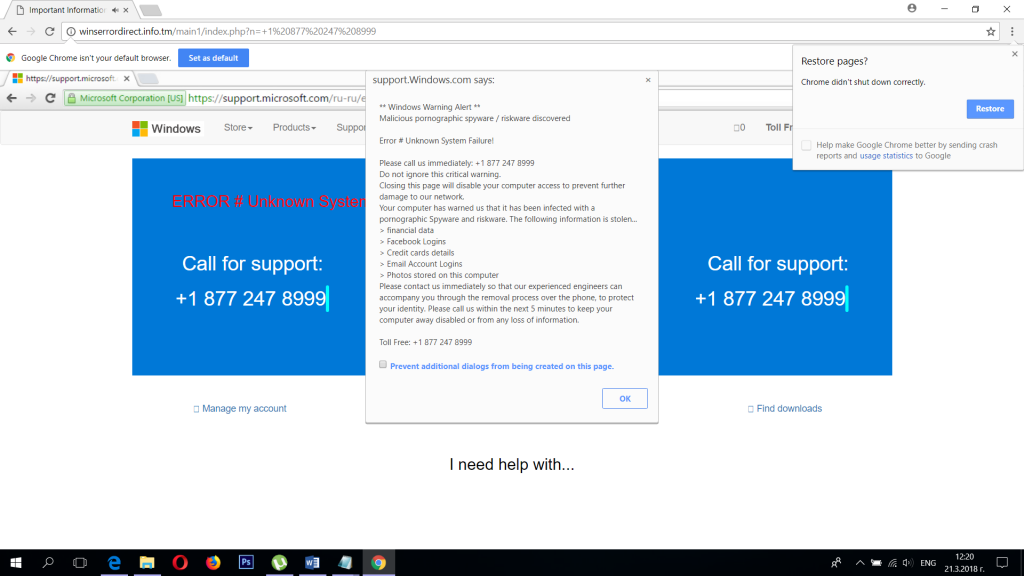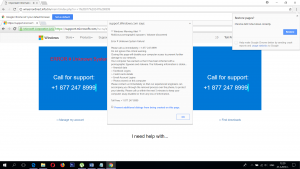 Este artigo foi criado para explicar a você o que é a mensagem fraudulenta "Windows Warning Alert" e como parar esse golpe de suporte técnico no seu navegador, além de como proteger completamente o seu PC removendo qualquer adware que possa estar causando esses redirecionamentos.
Este artigo foi criado para explicar a você o que é a mensagem fraudulenta "Windows Warning Alert" e como parar esse golpe de suporte técnico no seu navegador, além de como proteger completamente o seu PC removendo qualquer adware que possa estar causando esses redirecionamentos.
Uma nova "Alerta de aviso do Windows" voz e mensagem tremeluzente, pedindo para ligar para o Número de suporte técnico da Microsoft +1 877 247 8999 foi relatado por pesquisadores de segurança. A mensagem, cujo objetivo principal é começar a assustar os usuários que seu computador está comprometido e eles devem ligar imediatamente para o número e a mensagem fraudulenta também impede que as vítimas fechem o navegador. Se você vir a página da Web "Alerta de aviso do Windows", não ligue para o número e leia este artigo para aprender como remover esta mensagem fraudulenta e remover qualquer software no seu navegador ou PC que possa estar causando a exibição desses sites fraudulentos no seu PC.

Resumo ameaça
| Nome | Pop-up “Alerta de aviso do Windows” |
| Tipo | Scam Suporte Técnico |
| Pequena descrição | Visa fazer o seu navegador piscar via JavaScript para assustá-lo e levá-lo a ligar para um número falso do Suporte Técnico da Microsoft. |
| Os sintomas | Uma página da Web trêmula aparece, com uma mensagem de voz, dizendo que spyware infectou seu PC e corrigi-lo, você deveria ligar +1 877 247 8999. |
| distribuição Método | Provavelmente, se espalhou como resultado de uma visita ao site errado, clicando no anúncio errado ou com um filhote instalado no seu computador, causando redirecionamentos do navegador para sites suspeitos, como o +1 877 247 8999 enganar-se. |
| Ferramenta de detecção |
Veja se o seu sistema foi afetado por malware
Baixar
Remoção de Malware Ferramenta
|
Experiência de usuário | Participe do nosso Fórum discutir o pop-up "Alerta de aviso do Windows". |

Golpe "Windows Warning Alert" - Como eu comecei a vê-lo
O principal método de propagação usado neste site fraudulento é deslizar a página da Web - winserrordirect(ponto)informações(ponto)tm no seu navegador. Isso pode ocorrer como resultado de vários cenários.
Uma delas é se você visitou um site de tipo indesejado e clicou em um banner ou em outro tipo de anúncio, que pode ter iniciado um redirecionamento do navegador para a página da web.
Outro cenário provável é se você deixou o "Alerta de aviso do Windows" golpe dentro do seu computador como resultado de permitir uma PUP (Potencialmente indesejados Programa) que exibe anúncios a serem instalados. Esse software, principalmente seqüestradores de navegador e adware geralmente causam redirecionamentos do navegador da web para sites indesejados. Você pode ter instalado acidentalmente um filhote instalando um programa gratuito, como um driver ou seu media player favorito, por exemplo, que pode ter o PUP adicionado ao assistente de instalação "como um extra útil grátis". Geralmente, é difícil descobrir essas etapas de instalação e esse é o principal motivo pelo qual você deve sempre passar pelos modos de instalação Avançado ou Personalizado do instalador., uma vez que tais etapas de instalação geralmente estão ocultas. E a razão pela qual o seu PC não sinalizou este programa como vírus é que esses tipos de ameaças de baixo nível são frequentemente ignorados pelo software antivurus convencional.

"Alerta de aviso do Windows" - Mais informações
Assim que você visitar o site da Golpe "Windows Warning Alert", você é recebido pela tela a seguir:
A página da web possui animação em JavaScript, que faz com que ela pisque e pareça que constantemente maximiza e minimiza a si mesma, considerando que é realmente uma animação de algum tipo. Isso não ocorre se você não tocar em nada, mas pode começar a incomodá-lo imediatamente depois que você clicar em qualquer lugar da tela.
Além desta, uma mensagem de voz também aparece no seu computador, que simplesmente lê o texto do pop-up que aparece, qual é o seguinte:
support.Windows.com diz:
** Alerta do Windows Aviso **
Spyware pornográfico malicioso / riskware descobertoErro # Falha do sistema desconhecida!
Por favor, ligue-nos imediatamente: +1 877 247 8999
Não ignore este aviso crítico.
Fechar esta página desativará o acesso do seu computador para evitar mais danos à nossa rede.
Seu computador nos avisou que foi infectado com um spyware e riskware pornográfico. As informações a seguir são roubadas…
> dados financeiros
> Facebook Logins
> Detalhes dos cartões de crédito
> E-mail Conta Logins
> Fotos armazenadas no computador
Entre em contato conosco imediatamente para que nossos engenheiros experientes possam acompanhá-lo através do processo de remoção por telefone, para proteger sua identidade. Por favor, chame-nos no próximo 5 minutos para manter o computador afastado desativado ou contra qualquer perda de informações.Grátis: +1 877 247 8999
Quando verificamos o número +1 877 247 8999, concluímos que foi relatado por vários usuários em associação com golpes. Os usuários que foram enganados a ligar para o número relatam que os golpistas fingiam ser o suporte da Microsoft e que pretendiam fazer com que as vítimas pagassem uma quantia alta de dinheiro para resolver o problema., mas para além disso, eles também estavam dispostos a negociar e baixar a "tarifa". Se você vir esse pop-up, esteja ciente de que não existe esse problema e seu computador pode até estar infectado por malware neste momento, mas só pode conter software indesejado que pode ser removido se você continuar lendo este artigo.

Remover pop-up Scam "Windows Warning Alert" do seu PC
Antes de realmente chegar ao ponto de remoção do software indesejado que pode estar causando pop-ups, como "Alerta de aviso do Windows", você precisará fechar o navegador primeiro, que não pode ser feito convencionalmente. É por isso que você terá que fazer o seguinte:
Degrau 1: pressione CTRL + ALT + DEL.
Degrau 2: Abrir Gerenciador de tarefas.
Degrau 3: Botão direito do mouse Google Chrome (chrome.exe) e clique em Fim do processo. Se isso não funcionar, clique com o botão direito novamente e clique em Finalizar árvore de processos.
Depois de ter feito isso, você deve seguir a remoção instruções por baixo e remover o programa indesejado manualmente ou automaticamente. Esteja avisado, se você quiser um PC completamente seguro que também esteja protegido no futuro, especialistas sempre recomendam baixar e digitalizar seu computador, usando um programa anti-malware avançado. Isso removerá completamente todos os programas e malware intrusivos que possam estar atualmente residindo no seu PC e o protegerá também.
- janelas
- Mac OS X
- Google Chrome
- Mozilla Firefox
- Microsoft borda
- Safári
- Internet Explorer
- Parar pop-ups push
Como remover o pop-up “Alerta de alerta do Windows” do Windows.
Degrau 1: Procure o pop-up "Alerta de aviso do Windows" com a ferramenta anti-malware SpyHunter



Degrau 2: Inicialize seu PC no modo de segurança





Degrau 3: Desinstale o Pop-up “Windows Warning Alert” e o software relacionado do Windows
Aqui é um método em alguns passos simples que deve ser capaz de desinstalar a maioria dos programas. Não importa se você estiver usando o Windows 10, 8, 7, Vista ou XP, esses passos vai começar o trabalho feito. Arrastando o programa ou a sua pasta para a lixeira pode ser um muito má decisão. Se você fizer isso, pedaços e peças do programa são deixados para trás, e que pode levar a um trabalho instável do seu PC, erros com as associações de tipo de arquivo e outras atividades desagradáveis. A maneira correta de obter um programa fora de seu computador é para desinstalá-lo. Fazer isso:


 Siga as instruções acima e você vai com sucesso desinstalar a maioria dos programas.
Siga as instruções acima e você vai com sucesso desinstalar a maioria dos programas.
Degrau 4: Limpe todos os registros, Created by “Windows Warning Alert” Pop-up on Your PC.
Os registros normalmente alvo de máquinas Windows são os seguintes:
- HKEY_LOCAL_MACHINE Software Microsoft Windows CurrentVersion Run
- HKEY_CURRENT_USER Software Microsoft Windows CurrentVersion Run
- HKEY_LOCAL_MACHINE Software Microsoft Windows CurrentVersion RunOnce
- HKEY_CURRENT_USER Software Microsoft Windows CurrentVersion RunOnce
Você pode acessá-los abrindo o editor de registro do Windows e excluir quaisquer valores, criado por "Windows Warning Alert" pop-up lá. Isso pode acontecer, seguindo os passos abaixo:


 Gorjeta: Para encontrar um valor criado-vírus, você pode botão direito do mouse sobre ela e clique "Modificar" para ver qual arquivo é definido para ser executado. Se este é o local do arquivo de vírus, remover o valor.
Gorjeta: Para encontrar um valor criado-vírus, você pode botão direito do mouse sobre ela e clique "Modificar" para ver qual arquivo é definido para ser executado. Se este é o local do arquivo de vírus, remover o valor.
Guia de remoção de vídeo para o pop-up “Windows Warning Alert” (janelas).
Livre-se do pop-up “Alerta de alerta do Windows” do Mac OS X.
Degrau 1: Desinstale o pop-up “Windows Warning Alert” e remova arquivos e objetos relacionados





O seu Mac irá então mostrar uma lista de itens que iniciar automaticamente quando você log in. Procure por aplicativos suspeitos idênticos ou semelhantes ao pop-up “Windows Warning Alert”. Verifique o aplicativo que você deseja parar de funcionar automaticamente e selecione no Minus (“-“) ícone para escondê-lo.
- Vamos para inventor.
- Na barra de pesquisa digite o nome do aplicativo que você deseja remover.
- Acima da barra de pesquisa alterar os dois menus para "Arquivos do sistema" e "Estão incluídos" para que você possa ver todos os arquivos associados ao aplicativo que você deseja remover. Tenha em mente que alguns dos arquivos não pode estar relacionada com o aplicativo que deve ter muito cuidado quais arquivos você excluir.
- Se todos os arquivos estão relacionados, segure o ⌘ + A botões para selecioná-los e, em seguida, levá-los a "Lixo".
Caso você não consiga remover o pop-up “Windows Warning Alert” via Degrau 1 acima:
No caso de você não conseguir encontrar os arquivos de vírus e objetos em seus aplicativos ou outros locais que têm mostrado acima, você pode olhar para eles manualmente nas Bibliotecas do seu Mac. Mas antes de fazer isso, por favor leia o aviso legal abaixo:



Você pode repetir o mesmo procedimento com os outros Biblioteca diretórios:
→ ~ / Library / LaunchAgents
/Biblioteca / LaunchDaemons
Gorjeta: ~ é ali de propósito, porque leva a mais LaunchAgents.
Degrau 2: Procure e remova os arquivos pop-up “Windows Warning Alert” do seu Mac
Quando você está enfrentando problemas no seu Mac como resultado de scripts e programas indesejados, como o pop-up “Windows Warning Alert”, a forma recomendada de eliminar a ameaça é usando um programa anti-malware. O SpyHunter para Mac oferece recursos avançados de segurança, além de outros módulos que melhoram a segurança do seu Mac e a protegem no futuro.
Guia de remoção de vídeo para o pop-up “Windows Warning Alert” (Mac)
Remova o pop-up “Alerta de alerta do Windows” do Google Chrome.
Degrau 1: Inicie o Google Chrome e abra o menu suspenso

Degrau 2: Mova o cursor sobre "Ferramentas" e, em seguida, a partir do menu alargado escolher "extensões"

Degrau 3: Desde o aberto "extensões" menu de localizar a extensão indesejada e clique em seu "Retirar" botão.

Degrau 4: Após a extensão é removido, reinicie o Google Chrome fechando-o do vermelho "X" botão no canto superior direito e iniciá-lo novamente.
Apagar pop-up “Alerta de alerta do Windows” do Mozilla Firefox.
Degrau 1: Inicie o Mozilla Firefox. Abra a janela do menu:

Degrau 2: Selecione os "Add-ons" ícone do menu.

Degrau 3: Selecione a extensão indesejada e clique "Retirar"

Degrau 4: Após a extensão é removido, restart Mozilla Firefox fechando-lo do vermelho "X" botão no canto superior direito e iniciá-lo novamente.
Desinstale o pop-up “Alerta de alerta do Windows” do Microsoft Edge.
Degrau 1: Inicie o navegador Edge.
Degrau 2: Abra o menu suspenso clicando no ícone no canto superior direito.

Degrau 3: A partir do menu drop seleccionar "extensões".

Degrau 4: Escolha a extensão suspeita de malware que deseja remover e clique no ícone de engrenagem.

Degrau 5: Remova a extensão maliciosa rolando para baixo e clicando em Desinstalar.

Remova o pop-up “Alerta de alerta do Windows” do Safari
Degrau 1: Inicie o aplicativo Safari.
Degrau 2: Depois de passar o cursor do mouse para o topo da tela, clique no texto do Safari para abrir seu menu suspenso.
Degrau 3: A partir do menu, Clique em "preferências".

Degrau 4: Depois disso, selecione a guia 'Extensões'.

Degrau 5: Clique uma vez sobre a extensão que você deseja remover.
Degrau 6: Clique em 'Desinstalar'.

Uma janela pop-up aparecerá pedindo a confirmação de desinstalação a extensão. selecionar 'Desinstalar' novamente, e o pop-up "Alerta de aviso do Windows" será removido.
Elimine o pop-up “Alerta de alerta do Windows” do Internet Explorer.
Degrau 1: Inicie o Internet Explorer.
Degrau 2: Clique no ícone de engrenagem denominado 'Ferramentas' para abrir o menu suspenso e selecione 'Gerenciar Complementos'

Degrau 3: Na janela 'Gerenciar Complementos'.

Degrau 4: Selecione a extensão que deseja remover e clique em 'Desativar'. Uma janela pop-up será exibida para informá-lo que você está prestes a desativar a extensão selecionada, e mais alguns add-ons pode ser desativado assim. Deixe todas as caixas marcadas, e clique em 'Desativar'.

Degrau 5: Após a extensão indesejada foi removido, reinicie o Internet Explorer fechando-o com o botão vermelho 'X' localizado no canto superior direito e reinicie-o.
Remova notificações push de seus navegadores
Desative as notificações push do Google Chrome
Para desativar quaisquer notificações push do navegador Google Chrome, Por favor, siga os passos abaixo:
Degrau 1: Vamos para Configurações no Chrome.

Degrau 2: Em Configurações, selecione “Configurações avançadas”:

Degrau 3: Clique em “Configurações de conteúdo”:

Degrau 4: Abrir "notificações”:

Degrau 5: Clique nos três pontos e escolha Bloco, Editar ou remover opções:

Remover notificações push no Firefox
Degrau 1: Vá para Opções do Firefox.

Degrau 2: Vá para as configurações", digite “notificações” na barra de pesquisa e clique "Configurações":

Degrau 3: Clique em “Remover” em qualquer site para o qual deseja que as notificações desapareçam e clique em “Salvar alterações”

Parar notificações push no Opera
Degrau 1: Na ópera, pressione ALT + P para ir para Configurações.

Degrau 2: Na pesquisa de configuração, digite “Conteúdo” para ir para Configurações de Conteúdo.

Degrau 3: Abrir notificações:

Degrau 4: Faça o mesmo que você fez com o Google Chrome (explicado abaixo):

Elimine notificações push no Safari
Degrau 1: Abra as preferências do Safari.

Degrau 2: Escolha o domínio de onde você gosta de push pop-ups e mude para "Negar" de "Permitir".
“Windows Warning Alert” Pop-up-FAQ
What Is “Windows Warning Alert” Pop-up?
A ameaça pop-up “Windows Warning Alert” é um adware ou vírus redirecionar navegador.
Pode tornar o seu computador significativamente lento e exibir anúncios. A ideia principal é que suas informações provavelmente sejam roubadas ou mais anúncios sejam exibidos em seu dispositivo.
Os criadores de tais aplicativos indesejados trabalham com esquemas de pagamento por clique para fazer seu computador visitar tipos de sites arriscados ou diferentes que podem gerar fundos para eles. É por isso que eles nem se importam com os tipos de sites que aparecem nos anúncios. Isso torna o software indesejado indiretamente arriscado para o seu sistema operacional.
What Are the Symptoms of “Windows Warning Alert” Pop-up?
Existem vários sintomas a serem observados quando esta ameaça específica e também aplicativos indesejados em geral estão ativos:
Sintoma #1: Seu computador pode ficar lento e ter baixo desempenho em geral.
Sintoma #2: Você tem barras de ferramentas, add-ons ou extensões em seus navegadores da web que você não se lembra de ter adicionado.
Sintoma #3: Você vê todos os tipos de anúncios, como resultados de pesquisa com anúncios, pop-ups e redirecionamentos para aparecerem aleatoriamente.
Sintoma #4: Você vê os aplicativos instalados no seu Mac sendo executados automaticamente e não se lembra de instalá-los.
Sintoma #5: Você vê processos suspeitos em execução no Gerenciador de Tarefas.
Se você ver um ou mais desses sintomas, então os especialistas em segurança recomendam que você verifique se há vírus no seu computador.
Que tipos de programas indesejados existem?
De acordo com a maioria dos pesquisadores de malware e especialistas em segurança cibernética, as ameaças que atualmente podem afetar o seu dispositivo podem ser software antivírus desonesto, adware, seqüestradores de navegador, clickers, otimizadores falsos e quaisquer formas de PUPs.
O que fazer se eu tiver um "vírus" como o pop-up “Alerta de Aviso do Windows”?
Com algumas ações simples. Em primeiro lugar, é imperativo que você siga estas etapas:
Degrau 1: Encontre um computador seguro e conecte-o a outra rede, não aquele em que seu Mac foi infectado.
Degrau 2: Alterar todas as suas senhas, a partir de suas senhas de e-mail.
Degrau 3: Habilitar autenticação de dois fatores para proteção de suas contas importantes.
Degrau 4: Ligue para o seu banco para mude os detalhes do seu cartão de crédito (codigo secreto, etc.) se você salvou seu cartão de crédito para compras on-line ou realizou atividades on-line com seu cartão.
Degrau 5: Tenha certeza de ligue para o seu ISP (Provedor de Internet ou operadora) e peça a eles que alterem seu endereço IP.
Degrau 6: Mude o seu Senha do wifi.
Degrau 7: (Opcional): Certifique-se de verificar todos os dispositivos conectados à sua rede em busca de vírus e repita essas etapas para eles se eles forem afetados.
Degrau 8: Instale o anti-malware software com proteção em tempo real em todos os dispositivos que você possui.
Degrau 9: Tente não baixar software de sites que você não conhece e fique longe de sites de baixa reputação em geral.
Se você seguir essas recomendações, sua rede e todos os dispositivos se tornarão significativamente mais seguros contra quaisquer ameaças ou software invasor de informações e também estarão livres de vírus e protegidos no futuro.
How Does “Windows Warning Alert” Pop-up Work?
Uma vez instalado, “Windows Warning Alert” Pop-up can coletar dados utilização rastreadores. Esses dados são sobre seus hábitos de navegação na web, como os sites que você visita e os termos de pesquisa que você usa. Em seguida, é usado para direcionar anúncios ou vender suas informações a terceiros.
“Windows Warning Alert” Pop-up can also baixe outro software malicioso em seu computador, como vírus e spyware, que pode ser usado para roubar suas informações pessoais e exibir anúncios arriscados, que pode redirecionar para sites de vírus ou fraudes.
Is “Windows Warning Alert” Pop-up Malware?
A verdade é que os filhotes (adware, seqüestradores de navegador) não são vírus, mas pode ser tão perigoso pois eles podem mostrar e redirecioná-lo para sites de malware e páginas fraudulentas.
Muitos especialistas em segurança classificam programas potencialmente indesejados como malware. Isso ocorre devido aos efeitos indesejados que os PUPs podem causar, como exibir anúncios intrusivos e coletar dados do usuário sem o conhecimento ou consentimento do usuário.
Sobre a pesquisa pop-up “Windows Warning Alert”
O conteúdo que publicamos em SensorsTechForum.com, este guia de remoção pop-up “Windows Warning Alert” incluído, é o resultado de uma extensa pesquisa, trabalho árduo e a dedicação de nossa equipe para ajudá-lo a remover o específico, problema relacionado ao adware, e restaure seu navegador e sistema de computador.
Como conduzimos a pesquisa sobre o pop-up “Windows Warning Alert”?
Observe que nossa pesquisa é baseada em investigações independentes. Estamos em contato com pesquisadores de segurança independentes, graças ao qual recebemos atualizações diárias sobre o malware mais recente, adware, e definições de sequestrador de navegador.
além disso, the research behind the “Windows Warning Alert” Pop-up threat is backed with VirusTotal.
Para entender melhor esta ameaça online, por favor, consulte os seguintes artigos que fornecem detalhes conhecedores.